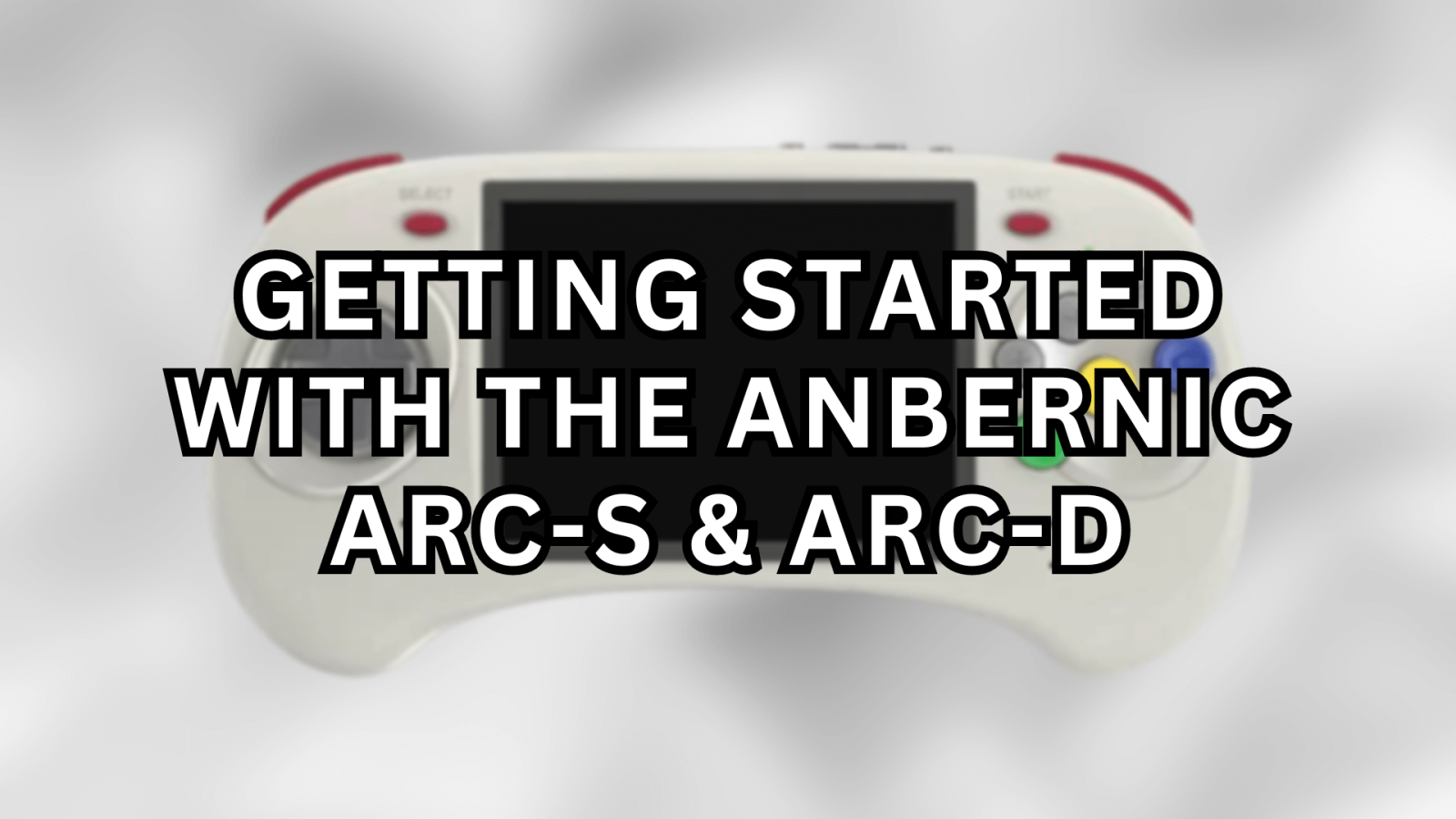Du har gjort ett fantastiskt val med dina nya Anbernic RG ARC-S & Anbernic RG ARC-D! Välkommen till den spännande världen av retrospel, som öppnar upp ett universum av klassisk spelnostalgi i kombination med modern teknik. Vår Kom igång-guide ser till att du får ut det mesta av din handhållna retrospelkonsol, som kombinerar charmen hos spel från den gamla skolan med moderna anpassningsmöjligheter och prestanda.
På DroiX hyllar och stödjer vi retrospelsandan. Vi står också fast vid principen att ge våra användare inflytande. Så om du hittar några problem och känner dig tillräckligt säker för att hantera dem, stöder vi din rätt till reparation! Utan påverkan på din enhets garanti! Men kom ihåg, DroiX kundsupport är alltid redo att hjälpa till med eventuella frågor eller hjälp som du kan behöva.
Anbernic Arc Setup
Börja din Anbernic-resa med att installera enheten. I det här avsnittet guidar vi dig genom hårdvarukomponenter, anslutningar och all ytterligare information som du kan behöva när du förbereder dig för en uppslukande tittarupplevelse.
Vad finns i lådan?
När du installerar din Anbernic-enhet är det viktigt att se till att du har alla nödvändiga komponenter och tillbehör för en smidig start. MicroSD-kortet med Linux OS, som är avgörande för att din enhet ska fungera, ska redan vara insatt i TF1/INT-kortplatsen på enhetens undersida. Kom också ihåg att kolla under boxens huvudfack, eftersom andra viktiga föremål ofta placeras där. Se till att noggrant inspektera hela förpackningen för att hitta alla komponenter du behöver för en komplett och trevlig installationsupplevelse. Med ditt köp bör du hitta:
- 1x Anbernic RG bågenhet
- 1x USB-C-kabel
- 1x skärmskydd
- 1x MicroSD-kort (Linux OS)
- 1x Micro SD-kort (lagring)
- 1x Användarhandbok
Några problem eller frågor?
På DroiX är vi stolta över vår höga nivå av kundservice före och efter försäljningen. Om du har några frågor eller problem med något köp från oss, vänligen kontakta oss. Vi finns här och svarar mer än gärna på frågor och ser till att eventuella problem löses så snart som möjligt.
Översikt över enheter
Både Anbernic ARC-S och ARC-D har identiska specifikationer med den enda skillnaden i RAM-minne och operativsystem. Utöver detta har de samma RockChip RK3566 CPU, ARK Mali-G52 MP2 GPU och identiska uppsättning portar, som är tydligt märkta på själva enheten samt i användarmanualen. Dessa portar inkluderar:
- 1x USB-C PD-port: dedikerad port för strömförsörjning till enheten.
- 1x USB-C OTG-port: gör det möjligt att ansluta kringutrustning för utökad funktionalitet.
- 1x HDMI-port: gör att du kan ansluta din enhet till en extern skärm.
- 2x MicroSD-kortplatser: plats för MicroSD-kort, ett främst för operativsystemet (lagring av Linux) och det andra för lagring.


Skillnader mellan ARC-S och ARC-D
Både Anbernic ARC-S och ARC-D har identiska specifikationer och den enda skillnaden är RAM-minnet. Utöver detta har de samma RockChip RK3566 CPU, ARK Mali-G52 MP2 GPU. Båda enheterna körs på Linux OS, laddat från ett MicroSD-kort i TF1/INT-platsen. ARC-D har dock en extra funktion: den kan dubbelstarta med Android OS, vilket ger större flexibilitet vid användning av spel och appar. Dessutom är ARC-D utrustad med pekskärmsfunktionalitet, vilket förbättrar användningen med specifika spel och appar som drar nytta av pekskärmsinmatning, en funktion som inte finns tillgänglig på ARC-S.
Vad ska jag göra?
Innan du förflyttas tillbaka till spelens guldålder måste du först få igång din enhet. Oroa dig inte, vi guidar dig genom varje steg. Vi strävar efter att göra installationsprocessen så smidig och problemfri som möjligt, så att du kan fokusera på spänningen och nostalgin med retrospel. Följ bara dessa enkla steg, så kommer du snart att återuppleva den gyllene eran av spel.
Ladda enhet
Det är viktigt att det första du gör är att ladda din Anbernic-enhet helt. En fullständig laddning säkerställer att enheten inte oväntat stängs av under den första installationen, som kan omfatta viktiga kontroller och konfigurationer – till exempel kalibrering av enhetens batteri. Denna första laddning lägger en stark grund för batteriets långsiktiga hälsa och effektivitet, i linje med de bästa metoderna för att bevara enhetens livslängd.
Sätt i MicroSD-kort
Låt oss sedan förbereda enhetens minne. Du måste sätta in MicroSD-kortet i TF2/EXT-facket, som är bekvämt placerat på undersidan av enheten (se bild 1 nedan). MicroSD-kortet är den plats där alla dina data lagras, så se till att det är ordentligt säkrat. Med lagringen på plats är din enhet nästan redo att ta dig med in i en värld av retrospel.
Slå på enheten
Låt oss nu ge liv åt din Anbernic-enhet! Håll strömknappen intryckt för att slå på enheten (se bild 1 nedan). En grön LED-indikator tänds på enhetens framsida när den är strömförsörjd (se bild 2 nedan). Tänk på att den första uppstarten kan ta lite längre tid än vanligt – detta är helt normalt och en del av installationsprocessen. När den inledande konfigurationen är klar blir starttiderna kortare, så att du snabbare kan komma igång med dina spel. Här gäller det att ha tålamod – din retrospelsupplevelse är bara några ögonblick bort!
Linux OS
Linux OS är bekvämt förinstallerat på ett MicroSD-kort som sätts in i TF1/INT-kortplatsen på undersidan av din enhet. Denna konfiguration säkerställer att du är redo att starta ditt speläventyr direkt ur förpackningen. Detta MicroSD-kort med Linux OS är en viktig komponent för både Anbernic ARC-S och Anbernic ARC-D. Om du någonsin behöver ta bort det här kortet, kom ihåg att sätta tillbaka det i samma TF1/INT-kortplats för att fortsätta njuta av den Linux-drivna spelupplevelsen.
Startmeny
Dina Anbernic-enheter har ett rent och enkelt användargränssnitt, vilket ger en användarvänlig upplevelse. Du kan välja mellan fem huvudalternativ: Favoriter; Senaste; Appar; Emulatorer och RetroArch (se bild 1 och 2 nedan). Vi kommer att gå in mer på djupet för var och en av dessa kategorier och mer nedan.


Favoriter
Favoritsektionen består av dina definierade favoritspel. Här kan du enkelt komma åt och hantera de spel du älskar mest. Genom att lägga till dina favoriter får du snabbare och smidigare tillgång till dessa utvalda spel, vilket gör det enklare att hoppa in i spelet direkt. Om du vill lägga till ett spel i dina Favoriter markerar du spelet i menyn, trycker på X-knappen och väljer ”Lägg till i Favoriter".
Nyligen
Alternativet Senaste innehåller en lista över alla spel du har spelat på sistone, vilket gör det enkelt att fortsätta där du slutade och hålla koll på din spelupplevelse. Du behöver bara köra och spela ett spel så läggs det till i avsnittet Recents.
Huvudmeny
Alternativmenyn (kallad huvudmenyn) på dina Anbernic ARC-S & ARC-D-enheter är kontrollcentret för alla anpassningar och systeminställningar. Tryck på START för att komma till denna meny. Den intuitiva menyn innehåller en rad alternativ som gör att du kan skräddarsy enheten efter dina önskemål. Här är en snabb översikt över vad du kan konfigurera:
- Ljudinställningar
- Inställningar för styrenheten
- Nätverksinställningar
- Inställningar för streaming
- Spelinställningar
- Inställningar för användargränssnittet
- Systeminställningar
- Inställningar för avstängning




Wi-Fi-inställningar
Nätverksinställningen kan vara lite knepig, så här följer en steg-för-steg-guide till hur du konfigurerar den. Gå först till huvudmenyn genom att trycka på Start-knappen och välj sedan”Nätverksinställningar”. Nästa steg är att aktivera Wi-Fi – när det är aktiverat visas några fler alternativ (se bild 1 och 2 nedan). Välj sedan”Wi-FI SSID”, välj önskad nätverksanslutning och välj sedan ”Wi-FI Key" och ange rätt Wi-Fi-lösenord (se bild 2 nedan).


Appar
I menyn Appar kan du hantera alla dina andra applikationer.


Emulatorer
Alternativet ”Emulatorer" innehåller de enskilda och oberoende emulatorer som du kan installera på din enhet. Först visas en lista över de olika installerade emulatorerna (se bild 1 nedan). När du har valt emulator visas en lista över spel som installerats för den emulatorn (se bild 2 nedan).


RetroArch
RetroArch är en gratis frontend med öppen källkod för emulatorer och spel. Det gör att din enhet kan köra ett brett utbud av spel och enheter samtidigt som du får enhetliga konfigurationer och mer avancerade funktioner som anpassade shaders, rewinding och netplay. RetroArch är ett alternativt sätt att ladda emulatorer och spel på din Anbernic ARC-enhet som ger dig fler anpassningsmöjligheter. RetroArch använder”Cores”, som fungerar som ett plugin för att ladda emulatorer. Dessa”kärnor" kan i princip betraktas som själva emulatorn. Du kommer att kunna installera och uppdatera nya kärnor när de blir tillgängliga i RetroArch-byggnaden.


Android OS
Anbernic ARC-D:s dubbla boot-system gör att du kan starta från Linux eller Android. För att starta Android måste du först ta ut MicroSD-kortet ur TF1/INT-kortplatsen, som är bekvämt placerad på undersidan av enheten. Detta bör vara samma MicroSD som redan satt i enheten när du först packade upp den – INTE den som du var tvungen att sätta i! Kortet i TF1/INT-kortplatsen innehåller Linux-operativsystemet, och om du tar bort det signalerar det att du byter till det alternativa operativsystemet – Android. Allt du behöver göra nu är att slå på strömmen till enheten! För att starta upp Linux igen sätter du helt enkelt in samma kort i TF1/INT-kortplatsen igen när enheten är avstängd.
När du har startat Android har du tillgång till en mängd olika appar och funktioner som skiljer sig från Linux-miljön som vi kommer att gå igenom nu. Android OS har ett modernare användargränssnitt än Linux boot. Det innebär att du har många fler anpassningsmöjligheter – inklusive tillgång till Google Play Store, vilket i slutändan gör att din Retro-enhet får fler funktioner.
Android-installation
När du startar Android OS för första gången måste du ställa in enheten som om den vore helt ny. Följ bara instruktionerna på skärmen så kommer du att klara dig! Först kommer du att mötas av en välkomstskärm, här ska du välja ”Starta användning". Detta innebär att enheten påbörjar installationen, vilket kan ta en kort stund – för oss tog det cirka 3-5 minuter! När du har konfigurerat väljer du bara ”Fortsätt" och du bör nu vara i Android OS.
Kontrollcentral
Din Anbernics enhetskontrollcenter kan nås genom att glida nedåt från toppen av skärmen, ungefär som på en smartphone (se bild 1 nedan). Svep nedåt igen för att expandera kontrollpanelen om det behövs (se bild 2 och 3 nedan). härifrån kan du enkelt och snabbt komma åt och ändra enhetsalternativ som Wi-Fi, Bluetooth, Mode Control, knappmappning med mera.



Wi-Fi-inställningar
För att komma åt och ansluta nätverksinställningarna öppnar du kontrollcentret och håller fingret på Wi-Fi-alternativet. Då öppnas Wi-Fi-menyn och alla tillgängliga nätverksanslutningar visas. Välj bara önskat nätverk och ange lösenordet.



Snabb emulatoruppsättning – hoppa direkt in i handlingen
För att snabbt börja spela spel på din Anbernic-enhet med minimal installation öppnar du enhetens kontrollcenter genom att dra nedåt från toppen av skärmen, som du skulle göra på en smartphone. När kontrollcentret är öppet kommer det att finnas ett alternativ som har ikonen Anbernic RG och är märkt antingen ”Normal" eller ”Game Mode". Tryck på detta för att öppna/stänga RG Launcher.
Om du öppnar den visas ett överlägg med en mängd olika emulatorer. Navigera genom emulatorerna med hjälp av vänster- och högerknapparna (eller genom att svepa) för att hitta önskat alternativ. När du har valt en emulator visas en lista över alla kompatibla spel som finns tillgängliga. Välj det spel du vill spela, så kommer du direkt in i handlingen med förkonfigurerade inställningar, vilket garanterar en sömlös spelupplevelse.



Manuell inställning av emulator
För dem som föredrar mer kontroll och anpassning av sin spelupplevelse är det en fördel att manuellt ställa in varje emulator på din Anbernic-enhet. Denna process tar lite längre tid, men den gör det möjligt att anpassa både emulatorn och spelen på ett mer personligt sätt. Även om de inte är konfigurerade är emulatorer redan installerade på enheten. Vi kommer att använda DuckStation, PS1-emulatorn som ett exempel nedan. Varje emulator kan se olika ut och ha lite olika installationsprocesser, men de kommer alla att vara likartade.
Precis som på en Android-smartphone sveper du uppåt från skärmens nederkant för att öppna appbiblioteket. Här finns alla installerade program, inklusive emulatorer. Bläddra nu igenom för att hitta den emulator du vill ställa in och tryck på dess ikon för att öppna den. Vanligtvis kommer du inte att se några spel listade initialt. Istället kommer emulatorn att uppmana dig att lägga till en katalog. För att göra detta väljer du ”Lägg till katalog" och ett nytt fönster öppnas. Tryck här på navigeringsikonen (representerad av tre horisontella linjer) för att komma åt olika lagringsplatser. Välj ”SD Card" i menyn, vilket är det MicroSD-kort som du tidigare satte in i kortplats TF2/EXT.





Nu måste du navigera till mappen som innehåller alla spel som motsvarar emulatorns konsol. För DuckStation (PS1-emulator) måste du t.ex. hitta mappen med alla dina PS1-spel. När du har valt mapp trycker du på ”Använd denna mapp" längst ned på skärmen. Detta kommer att leda till ett popup-fönster som ber om åtkomst till enheten. Välj ”Tillåt åtkomst" och emulatorn börjar sedan söka efter kompatibla spel i mappen. När du är klar bör spelen visas i emulatorns meny, redo för dig att spela!




RetroArch-inställning
Dyk djupare med RetroArch! Vi har redan skapat en detaljerad guide som täcker allt du behöver veta om hur du ställer in och använder RetroArch nedan. Den här guiden är utformad för att förenkla processen, så att du enkelt kan komma åt och njuta av ett brett utbud av klassiska spel samtidigt som vi går på djupet med de mer komplicerade delarna av RetroArch. Oavsett om du är en erfaren spelare eller nybörjare på RetroArch, kommer vår guide att förbättra din upplevelse och göra den mer njutbar och sömlös.
Installera nya spel
På DroiX laddar vi inte ner eller förinstallerar några spel på våra enheter. Vi står dock helt bakom din passion för spel… därför har vi skapat en detaljerad, återanvändbar guide om hur du lägger till, installerar och uppdaterar spel (ROM) på din enhet. Denna guide är utformad för att vara en universell resurs för alla våra Kom igång-guider, så att du kan konfigurera och anpassa ditt spelbibliotek efter dina önskemål. Följ instruktionerna i den inbäddade guiden för att börja skapa en samling spel som tillgodoser dina unika spelsmaker och preferenser.
Ladda din handhållna enhet
Se den medföljande guiden om bästa praxis för laddning av din handenhet.